xsplit录制视频|xsplit如何录制视频 xsplit录制视频方法介绍
上图绿色边框就是打开【齿轮】按钮的设置框:
Quality
这是我们常说的【画质】,参数从0~20,还有一个参数是【Not set】,选这个就是原画品质,我们录制本地视频选他即可。
Max Keyframe Interval
翻译来是最大帧数间隔,抱歉我还真不知道这是干嘛用的,我们默认好了。
Encoder Preset
编码器预设,这里的选项翻译一下就是快速,慢,很慢等等,这些“快”、“慢”什么意思呢?XSplit会把录出来的视频按照X.264规则来进行压缩,在质量相同的情况下回根据这些“快”、“慢”模式压缩出来画质一样,视频大小不同的视频。所以选择最快的模式,压缩比例就小,这对于CPU的压力就小;如果选择“慢”的模式,那么他的压缩力度就大,压缩出来的视频小,相对的也更吃CPU。所以我们电脑配置一般的话默认即可,如果你有一个很牛X的CPU,选择较慢的那个吧。
VBV Buffer(bkit)
VBV缓冲大小,这个对于本地录制视频来说,默认即可,因为调整前面说的【Bitrate】参数后,这里会跟着自动改变,我们默认就可以。
Video Size
点击这个参数的时候,会有一个中文提示框,什么意思他说的也很清楚,如果你不理解也没关系,总之我们不用这个东西。
Extra Encoder Paramete:这里添加一些直播代码,虽然图片里我添加了一些,但我目前还没有搞懂这些复杂的参数,大家留空即可。
Audio Encoding

Codec
选择音频的编码,如果想保存为MP4格式,这里必须要选择AAC的编码,切记。一般推荐大家用AAC。
Bitrate
音频码率,默认即可,有特殊需要自己改,没什么要注意的地方,自然是越高,声音的音质越好,也会稍微增加视频本身的码率。
Format
这里选择是单声道还是立体声,具体哪个是哪个大家自己测试,因为我按照翻译试过,发现立体声实际是单声道,不知道这个BUG解决没,所以大家自己试试看。
OutputFile Type

文件格式,这里选择录制视频的格式,有Flv和MP4,一般选择MP4。
Split files
分割文件,这里就是按着固定的视频大小把文件分成若干份,很少用到,而且只有MP4格式才可以启用。
结尾
本地视频设置框没有什么难点,下面我给出一张我推荐的设置截图
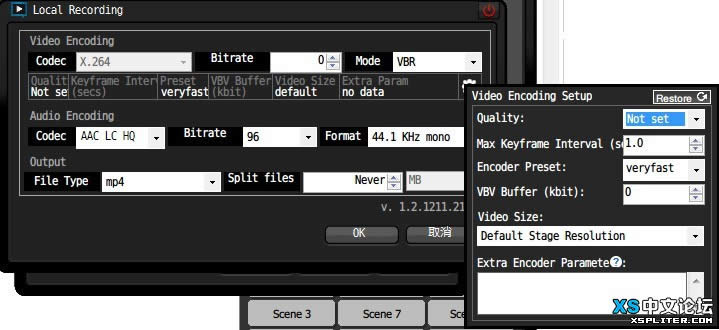
主要是画质选项,调为【Not set】,这样录出来是无损画质,然后关于码率方面,我自行测试0和14000(VBV码率范围是0~14000)都没什么大的区别,推荐大家设置为0,真的看不出区别,喜欢研究的同学可以自行测试,下面的视频格式改为MP4,其他的默认即可。
……